किसी भी एलजी डिवाइस पर Google खाता सत्यापन या बायपास FRP लॉक कैसे निकालें
अनेक वस्तुओं का संग्रह / / August 05, 2021
ठीक है, इसलिए ऐसा लगता है कि आपके पास एक एलजी डिवाइस है और Google खाता सत्यापन स्क्रीन पर अटक गया है, अच्छी तरह से चिंता मत करो! इस गाइड में, हम आपको किसी भी एलजी डिवाइस पर Google खाता सत्यापन या बायपास FRP लॉक को हटाने के बारे में मदद करेंगे। महान! एलजी वहाँ सबसे अच्छा स्मार्टफोन ब्रांडों में से एक है जो वास्तव में सस्ती कीमतों पर कुछ बहुत अच्छा स्मार्टफोन प्रदान करता है।
बता दें, आप Google खाता आईडी / पासवर्ड (जीमेल) भूल गए हैं, या आपने ऑनलाइन या किसी तृतीय-पक्ष स्रोत के माध्यम से एक सेकंड-हैंड फोन खरीदा है। जब आप अपने एलजी डिवाइस को रीसेट करते हैं और रिबूट करते हैं, तो आपको संदेश के साथ बधाई दी जाएगी ”यह उपकरण रीसेट किया गया था, इस उपकरण पर पहले से सिंक किए गए Google खाते से साइन इन करने के लिए", जिसका अर्थ है कि फोन बेकार है जब तक कि वे Google खाते को बायपास नहीं करते हैं। जब तक आपके पास Google खाता सत्यापन या किसी भी LG डिवाइसेज़ पर बायपास FRP लॉक को हटाने के लिए यह मार्गदर्शिका नहीं है, तब तक आपके लिए यह परेशानी है।

विषय - सूची
-
1 फैक्ट्री रीसेट प्रोटेक्शन का क्या मतलब है?
- 1.1 समर्थित डिवाइस नाम:
- 1.2 आवश्यक शर्तें:
-
2 किसी भी एलजी डिवाइस पर FRP लॉक को बायपास करने के निर्देश
- 2.1 चरण 1: अपने एलजी डिवाइस पर ब्राउज़र खोलें
- 2.2 चरण 2: सेटिंग्स एक्सेस प्राप्त करें
- 2.3 चरण 3: त्वरित शॉर्टकट निर्माता एपीपी APK डाउनलोड करें
फैक्ट्री रीसेट प्रोटेक्शन का क्या मतलब है?
फ़ैक्टरी रीसेट प्रोटेक्शन, जिसे एफआरपी के रूप में भी जाना जाता है, एक नई सुरक्षा सुविधा है जो आपके डिवाइस पर Google खाता सेट करते समय सक्रिय होती है। एक बार जब FRP सक्रिय हो जाता है, तो यह फ़ैक्टरी डेटा रीसेट के बाद डिवाइस के उपयोग को रोकता है, जब तक कि आप डिवाइस पर पहले से सेट किए गए Google उपयोगकर्ता नाम और पासवर्ड का उपयोग करके लॉग इन नहीं करते हैं।
वैसे भी, FRP Android के नए संस्करणों पर चलने वाले सभी उपकरणों के लिए Google द्वारा लिया गया एक सुरक्षा उपाय है। इसे सबसे पहले एंड्रायड 5.1 लॉलीपॉप के साथ पेश किया गया था। जैसे ही आप अपने Android डिवाइस पर Google खाता सेट करते हैं, यह सुविधा सक्रिय हो जाती है। एक बार सक्रिय होने के बाद, यह उपयोगकर्ता को फोन का उपयोग करने से तब तक रोकेगा जब तक कि उपयोगकर्ता पुराने Google खाता क्रेडेंशियल्स में प्रवेश न कर जाए। और चूंकि आपके पास वे नहीं हैं, इसलिए आप इसे बायपास करना चाह सकते हैं।
समर्थित डिवाइस नाम:
- एलजी जी 8 थिनक [परीक्षण नहीं]
- एलजी जी 8 एस थिनक
- एलजी क्यू 60
- एलजी के 50
- एलजी K40
- एलजी क्यू 9
- एलजी वी 50 थिनक
- एलजी वी 40 थिनक
- एलजी जी 7 फिट
- एलजी जी 7 वन
- एलजी क्यू 8
- एलजी के 11 प्लस
- एलजी क्यू स्टाइलस
- एलजी क्यू 7
- एलजी जी 7 थिनक
- एलजी वी 30 थिनक
- एलजी वी 30 एस थिनक
- एलजी जोन 4
- एलजी वी 35 थिनक
- एलजी जी 6
- एलजी के 30
- एलजी के 10
- एलजी के 8
आवश्यक शर्तें:
- निम्न मार्गदर्शिका केवल एलजी उपकरणों के साथ काम करेगी।
- डाउनलोड QuickShortcutMaker 2.4.0.apk
- आपके डिवाइस पर कम से कम 60% चार्ज होना चाहिए।
एक बार आपके पास उपर्युक्त आवश्यक शर्तें होने के बाद, आप निर्देशों के साथ आगे बढ़ सकते हैं।
किसी भी एलजी डिवाइस पर FRP लॉक को बायपास करने के निर्देश
एलजी उपकरणों पर एफआरपी लॉक हटाने के लिए इन निर्देशों का सावधानीपूर्वक पालन करें:
चरण 1: अपने एलजी डिवाइस पर ब्राउज़र खोलें
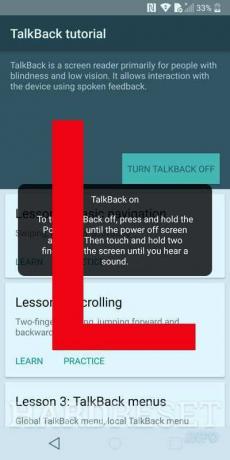
- सबसे पहले, वाईफ़ाई चालू करें और इसे अपने वाई-फाई एसएसआईडी से कनेक्ट करें।
- अब, अपने Huawei Android डिवाइस पर WELCOME स्क्रीन पर वापस जाएं।
- कुछ सेकंड के लिए अपनी दो उंगलियों के साथ लंबा टैप करें।
- अब आपको Talkback Tutorial स्क्रीन दिखनी चाहिए। यहाँ, एक बड़ा ड्रा एल और फिर पर डबल-टैप करें प्रतिक्रिया रोकें बटन।
- अब, पर डबल-टैप करें ठीक बटन बातबात निलंबित करने के लिए।
- अगली स्क्रीन पर टैप करें सहायता और प्रतिक्रिया.
- यहां पर टैप करें खोज चिह्न.
- प्रकार आवाज़ खोज बार में और फिर चयन करें आवाज़ सूची से।
- अब, पर टैप करें वॉयस एक्सेस के साथ शुरुआत करना.
- पर टैप करें यूट्यूब वीडियो प्ले आइकन।
- अब, इस पर टैप करने का समय आ गया है शेयर एरो.
- पर टैप करें 3 डॉट्स आइकन.
- अब, पर टैप करें यूट्यूब वीडियो और इसे नीचे खींचें।
- यहां पर टैप करें 3 डॉट्स आइकन ऊपरी दाएं कोने पर और का चयन करें शर्तें और गोपनीयता नीति विकल्प।
- यह Google Chrome या स्टॉक हुआवेई ब्राउज़र में नियम और गोपनीयता नीति पृष्ठ को खोलेगा।
चरण 2: सेटिंग्स एक्सेस प्राप्त करें
- अब जब आपको ब्राउजर का एक्सेस मिल गया है त्वरित शॉर्टकट निर्माता एपीपी APK डाउनलोड करें.
- एक बार डाउनलोड समाप्त होने के बाद, अपने क्रोम ब्राउज़र के ऊपरी दाएं कोने से "डाउनलोड आइकन या 3 डॉट्स" पर टैप करें।
- डाउनलोड किए गए फ़ोल्डर तक पहुंचने के लिए डाउनलोड मेनू पर टैप करें।
- आपको डाउनलोड की गई apk और Google play सेवाएं दोनों दिखाई देंगी।
- अब, Quick Shortcut Maker App Apk पर टैप करें और आपको वहां केवल 2 विकल्प दिखाई देंगे, पहला है "वाई-फाई", और दूसरा है "टेथरिंग"
- यदि सेटिंग्स में अन्य सभी मेनू गायब हैं, तो एक साथ लॉन्ग प्रेस (वॉल्यूम अप + वॉल्यूम डाउन) कुंजियों द्वारा Talkback सुविधाओं पर वापस जाएं।
- जब आप बीप साउंड सुनते हैं, तो कुंजी को छोड़ दें और Talkback फीचर लाने के लिए अपनी स्क्रीन पर L ड्रा करें
- जब आप पॉपअप विंडो को एक नए मेनू के साथ देखते हैं, तो आप "पावर की" को लंबे समय तक दबा सकते हैं, और फिर अपने डिवाइस को पुनरारंभ करने के लिए "पावर ऑफ एंड रिस्टार्ट" विकल्प पर डबल-टैप करें।
महत्वपूर्ण लेख
सुनिश्चित करें कि आपने टॉकबैक सुविधा को सफलतापूर्वक सक्षम किया है या नहीं।
- डिवाइस के पुनरारंभ होने के बाद, आप टॉकबैक स्क्रीन देखेंगे, अब संदर्भ मेनू खोलने के लिए L जेस्चर को फिर से खींचें।
- “टेक्स्ट-टू-स्पीच सेटिंग्स पर डबल-टैप करें
- अब दोनों वॉल्यूम कुंजियों को एक साथ दबाएं, इसके बाद आपको "सस्पेंड टॉकबैक" विंडो दिखाई देगी, बस "ओके" पर डबल-टैप करें।
- अब आप शीर्ष बार विकल्पों को वापस लाने के लिए बहुत ऊपर से नीचे स्वाइप कर सकते हैं
- जब आप कर लें, तो आप सेटिंग गियर आइकन पर टैप कर सकते हैं,
- बस! आपने सेटिंग मेनू को सफलतापूर्वक सक्रिय कर दिया है।
चरण 3: त्वरित शॉर्टकट निर्माता एपीपी APK डाउनलोड करें
- Quick Shortcut Maker APP APK स्थापित करें। बस अगर आपको कोई अज्ञात स्रोत चेतावनी मिलती है, तो बस सक्षम करें अज्ञात स्रोत Settings >> Security में जाकर विकल्प।
- एक बार इंस्टॉलेशन प्रक्रिया पूरी हो जाने के बाद, टैप करें खुला हुआ.
- क्विक शॉर्टकट मेकर ऐप में सर्च करें घर. अब, आपको क्वेरी से संबंधित विभिन्न प्रक्रियाओं और कार्यों की एक सूची मिलेगी।
- अब, पर टैप करें घर और एलजी का चयन करें घर कार्य जो कि पहला पहला विकल्प है।
- यहां पर टैप करें प्रयत्न बटन।
- अब, चयन करें फोन सेटअप करें विकल्प
तो यह है कि दोस्तों, यह था कि हम किसी भी एलजी डिवाइस पर Google खाता सत्यापन या बायपास FRP लॉक को कैसे हटाएं। हमें उम्मीद है कि आपको यह पोस्ट उपयोगी लगी होगी। बस, अगर आप कदमों के बीच कहीं फंस गए हैं या विषय से संबंधित कोई प्रश्न था। फिर, नीचे टिप्पणी अनुभाग में उन्हें छोड़ने के लिए स्वतंत्र महसूस करें।
मैं टेक कंटेंट राइटर और फुल टाइम ब्लॉगर हूं। चूंकि मुझे एंड्रॉइड और Google का डिवाइस बहुत पसंद है, इसलिए मैंने एंड्रॉइड ओएस और उनकी विशेषताओं के लिए अपना करियर शुरू किया। इसने मुझे "गेटड्रोयडिप्स" शुरू करने के लिए प्रेरित किया। मैंने कर्नाटक के मैंगलोर विश्वविद्यालय में मास्टर ऑफ बिजनेस एडमिनिस्ट्रेशन पूरा कर लिया है।



